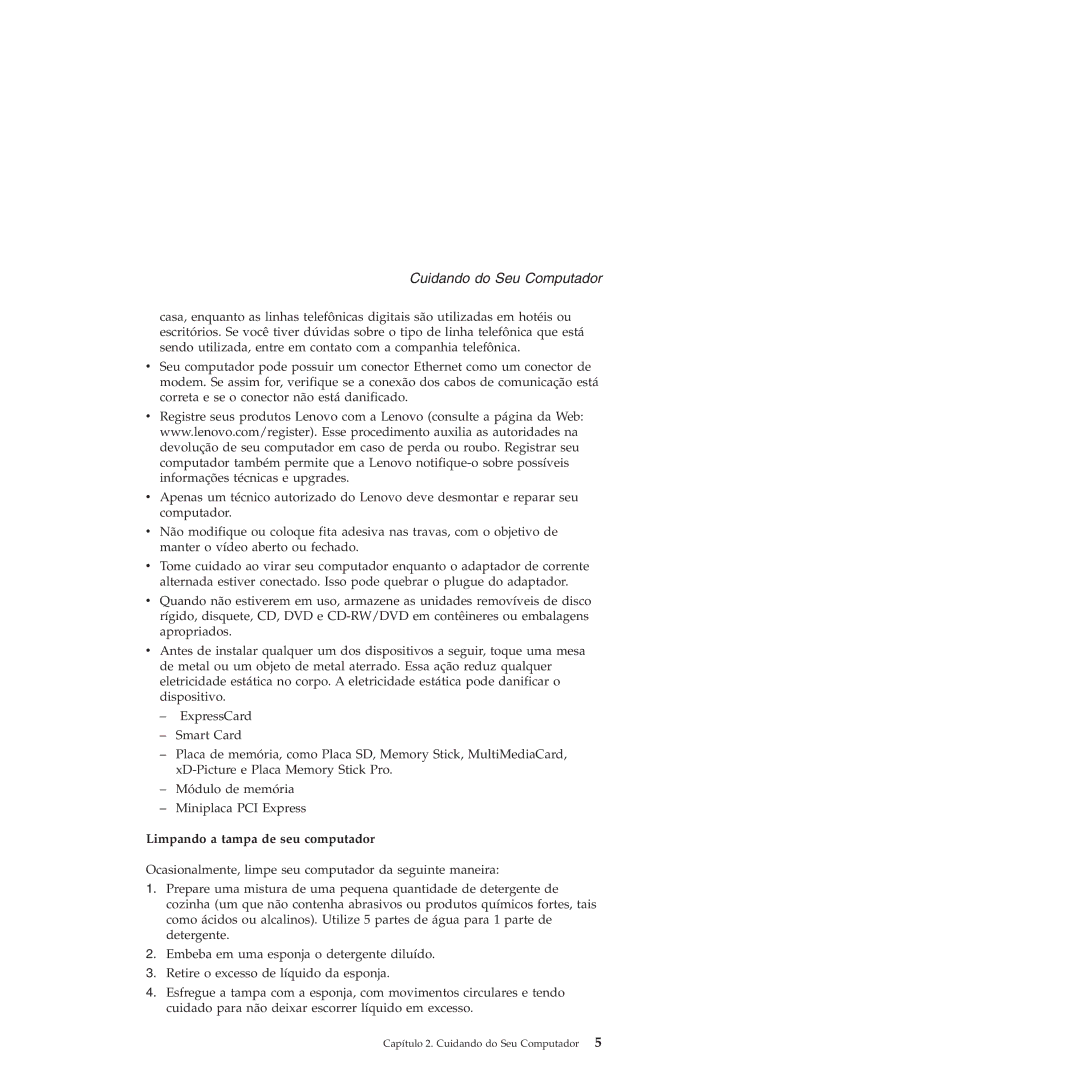Cuidando do Seu Computador
casa, enquanto as linhas telefônicas digitais são utilizadas em hotéis ou escritórios. Se você tiver dúvidas sobre o tipo de linha telefônica que está sendo utilizada, entre em contato com a companhia telefônica.
vSeu computador pode possuir um conector Ethernet como um conector de modem. Se assim for, verifique se a conexão dos cabos de comunicação está correta e se o conector não está danificado.
vRegistre seus produtos Lenovo com a Lenovo (consulte a página da Web: www.lenovo.com/register). Esse procedimento auxilia as autoridades na devolução de seu computador em caso de perda ou roubo. Registrar seu computador também permite que a Lenovo
vApenas um técnico autorizado do Lenovo deve desmontar e reparar seu computador.
vNão modifique ou coloque fita adesiva nas travas, com o objetivo de manter o vídeo aberto ou fechado.
vTome cuidado ao virar seu computador enquanto o adaptador de corrente alternada estiver conectado. Isso pode quebrar o plugue do adaptador.
vQuando não estiverem em uso, armazene as unidades removíveis de disco rígido, disquete, CD, DVD e
vAntes de instalar qualquer um dos dispositivos a seguir, toque uma mesa de metal ou um objeto de metal aterrado. Essa ação reduz qualquer eletricidade estática no corpo. A eletricidade estática pode danificar o dispositivo.
–ExpressCard
–Smart Card
–Placa de memória, como Placa SD, Memory Stick, MultiMediaCard,
–Módulo de memória
–Miniplaca PCI Express
Limpando a tampa de seu computador
Ocasionalmente, limpe seu computador da seguinte maneira:
1.Prepare uma mistura de uma pequena quantidade de detergente de cozinha (um que não contenha abrasivos ou produtos químicos fortes, tais como ácidos ou alcalinos). Utilize 5 partes de água para 1 parte de detergente.
2.Embeba em uma esponja o detergente diluído.
3.Retire o excesso de líquido da esponja.
4.Esfregue a tampa com a esponja, com movimentos circulares e tendo cuidado para não deixar escorrer líquido em excesso.
Capítulo 2. Cuidando do Seu Computador 5